Vim文本编辑器 v8.2.1360 正式版
- 软件介绍
- 软件截图
- 其他版本
- 相关阅读
- 网友评论
- 下载地址
Vim编辑器下载信息:软件大小:33.83MB,是杂类工具的软件,是一款专业使用的文本编辑器!感兴趣的欢迎前来下载体验!
光行资源网提供的Vim编辑器是一款专业使用的文本编辑器,该软件也称为GVim,能够和Emacs是一个数量级,让用户能够通过它轻松进行文字处理或代码补完等操作,以此有效减少编程时间和代码错误,并且还能够支持编译及错误跳转等便利的功能,深受广大程序员喜爱。
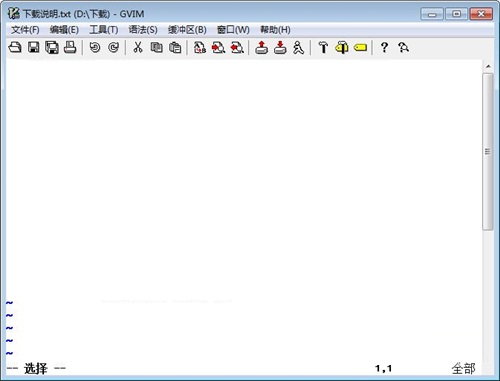
Vim编辑器是从Vi发展出来的全新的文本编辑软件,拥有适用范围广、操作简单等特点,并且还内置多级撤销、格式高亮、命令行历史、在线帮助、拼写检查等超多超实用的功能,也能够提供语法高亮、自动缩进、自动代码补全等专业级功能,让文本编辑从未如此舒畅。
Vim编辑器功能
1、根据设定可以和原始vi完全兼容
2、多缓冲编辑
3、任意个数的分割窗口(横,竖)
4、具备列表和字典功能的脚本语言
5、可以在脚本中调用 Perl、Ruby、Python、Tcl、MzScheme
6、单词缩写功能
7、动态单词补完
8、多次撤销和重做
9、对应400种以上文本文件的语法高亮
10、C/C++、Perl、Java、Ruby、Python 等40种以上语言的自动缩排
11、利用ctags的标签中跳转
12、崩溃后文件恢复
13、光标位置和打开的缓冲状态的保存 复原(session功能)
14、可以对两个文件进行差分,同步功能的diff模式
15、远程文件编辑
16、Omni补完(上下文相关的补完)
安装步骤
1、下载解压好软件包后,双击打开,弹出安装界面,点击我接受(I Agree)按钮。
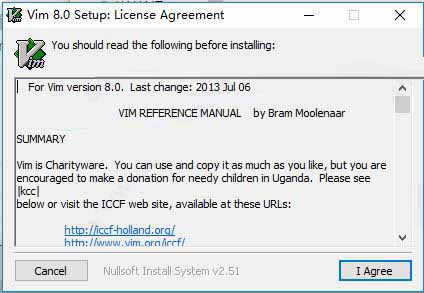
2、点击我接受后,开始选择编辑组件,这里建议仔细看好,不然可能会把你要编程的语言编辑组件落下没安装,那样编辑器将无法编辑语言。
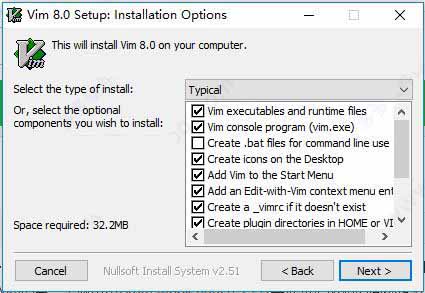
3、选择安装路径。
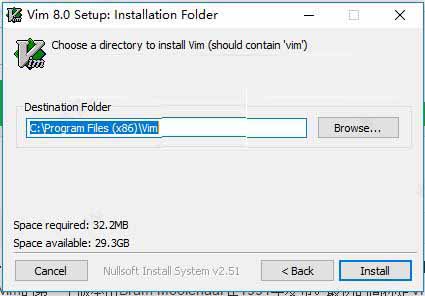
4、安装完成。
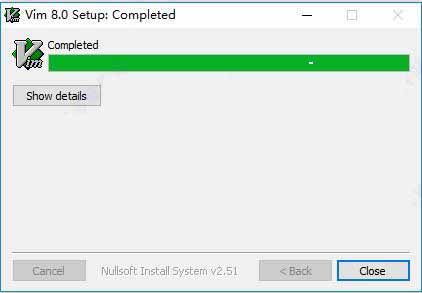
使用方法
1、打开软件,打i键,进入插入模式,输入一段文本;
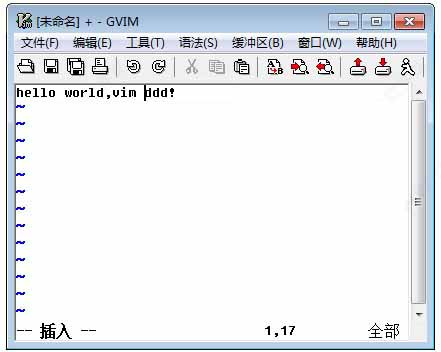
2、打esc,退到normal模式;打x, 删当前光标所在的一个字符;
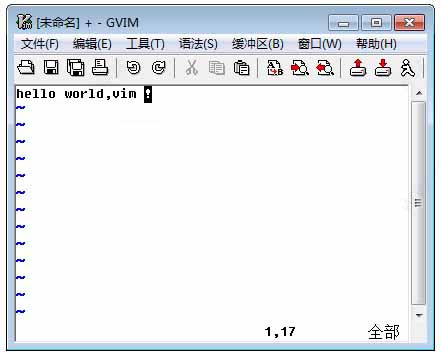
3、进入插入模式,增加一个新行;
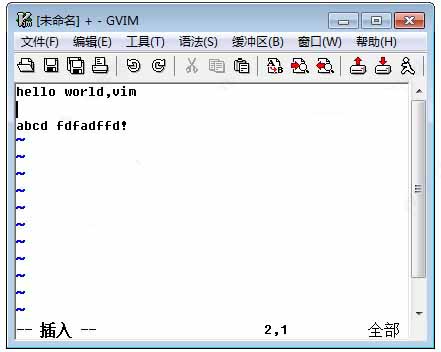
4、打esc,退到normal模式;打dd, 删除当前行,并把删除的行存到剪贴板里;
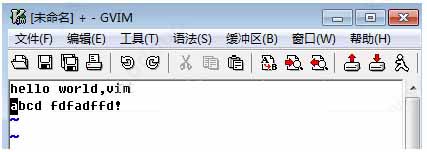
在normal模式;
o , 在当前行后插入一个新行
O , 在当前行前插入一个新行
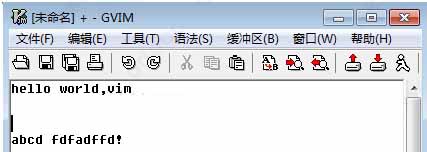
配置教程
pathogen为vim的插件管理器,它是按目录分类,每个功能对应独立的目录,方便增加和删除插件,这里给出安装步骤:
① 下载最新版本的master zip文件,将autoload目录拷贝到vimfiles目录下;
② 在vimfiles目录下新建bundle目录;
③ 修改_vimrc文件,在文件最开始位置(可以有注释行),添加以下代码;
execute pathogen#infect()
syntax on
filetype plugin indent on
④ 下载molokai颜色方案做测试,下载zip,在bundle目录下创建molokai目录,并将下载的整个colors目录一起拷贝到molokai目录下(注意:这里需要为每个下载插件新建一个对应的目录,并保持下载的目录格式);
⑤ 都完成后,用vim随便打开一个文件,输入:color molokai查看有没有效果,有效果说明安装成功;
3._vimrc的配置
因为_vimrc引用了vimrc_example.vim和mswin.vim,已经包含了配置
mswin.vim包括:
set backspace=indent,eol,start whichwrap+=<,>,[,] "这里包含了2个配置,其中" backspace=indent,eol,start 不设定在插入状态无法用退格键和 Delete 键删除回车符" whichwrap+=<,>,[,] 允许backspace和光标键跨越行边界;
vimrc_example.vim包括:
set nocompatible
set backspace=indent,eol,start"allow backspacing over everything in insert mode set ruler"show the cursor position all the time
set showcmd" 在状态栏显示目前所执行的指令,未完成的指令片段亦会显示出来;
set incsearch"do incremental searching
set mouse=a"可以在buffer的任何地方使用鼠标(类似office中在工作区双击鼠标定位)
模式介绍
im常用的模式有:
命令模式(command-mode),插入模式(insert-mode),可视模式(visual-mode),正常模式(normal-mode)。
模式的转换:
①其它模式==>正常模式
按Esc键
②正常模式==>插入模式
按i 在光标前插入
按I 在行首插入
按a 在光标后插入
按s 删除光标所在的字符再插入
按A 在行末插入
按o 在当前行之下新建行
按O 在当前行之上新建行
按S 删除光标所在行再插入
③正常模式==>命令模式
按: (shift 加分号)
④正常模式==>可视模式
按v 可视模式
按V 可视块模式
常用快捷键
一、光标的移动
这里说的光标移动是指在正常模式下光标的移动。
最简单是方向键,它即使在插入模式下仍可使用,但不是最方便。
h 在当前行向左移动一个字符,或者Backspace。
j 移动到下一行,或者Enter。
k 移动到上一行,或者- 号。
l 在当前行向右移动一个字符,或者空格键Space。
Ctrl +f 向前滚动一页,或者PageDown。
Ctrl +b 向后滚动一页,或者PageUp。
0(零) 移至行首(包含空白字符,如缩进的空格),或是Home 键。
$ 移至行尾, 或End 键。
^ 移到行首第一个非空白字符。
G 移动到文档末尾,或者
gg 移动到文档开头。
w 移动到下一word的开头。
b 移动到上一word的开头。
e 移动到本word或者下个word的末尾。
ge 移动到上个word的末尾。
大写的W B E 和w b e 效果一样但会忽略像. - 等特殊字符。
中文因为是连在一起的,所以如果没有空格或者数字、英文标点的话,将视为一个word。
( 光标移至句首,句子是以. ? ! 标点来判断的。) 光标移至句尾
{ 光标移至段落的开头,段落是以空白行来判断的。} 光标移至段落的结尾
H 将光标移至屏幕顶第一个非空白字符。
M 光标移至屏幕中间第一个非空白字符。
L 光标移至屏幕底第一个非空白字符。这和PageDown,PageUp 不一样,内文内容并未动,只是光标在动而已。
:n 将光标定位到第n行。
n| 将光标移动到本行第n个字符。
二、打开和退出
Gvim快捷键说明:e test.txt 打开test.txt文件进行编辑,文件不存在则创建。
:w 保存文档,但不退出vim编辑器。[3]
:q 不保存文档,退出vim编辑器。
:wq 保存文档然后退出vim编辑器。按ZZ(注意Z是大写的,并且不是在命令模式)或者:x效果是一样的。
:q! 放弃所有修改强制退出,按:q不能退出时就试试这个吧。
更新日志
Vim 8.2是一个小版本,从Vim 8.0开始,已经添加了一些新特性。
很多bug被修复,文档被更新等等。主要的新特性是终端窗口
Vim编辑器特色
一、普通人的编辑利器
之所以第一点就提到这个,是因为”文字处理”当然是一个编辑器最基本的功能,而能把编辑的体验发挥到极致的也恐怕只有vim而已了。
1、免费
用户再也不用去网上辛苦的下载D版了!
2、提高输入速度
这个相信也没有什么好争论的,纯键盘操作的速度是鼠标无法比拟的,虽然会带来一定的学习成本,但是相信还是值得的。
3、完美支持中文,并支持多种文件编码
很多编辑器会有处理多字节编码的问题,而vim完美解决了这一点。(如果你的vim没解决,请参考linux下vim的编译以及终端乱码的最终解决方案)
4、文本笔记管理
这要归功于vim的一款插件:voom
二、程序员的编辑利器
如果你是一名程序员,那就千万不要错过vim,它真的为程序员提供了太多贴心的功能。
1、支持几乎所有语言类型
不夸张的说,vim真的是将这一点做到了极致,只要是大家知道的语言,大到c++,python,小到bash、sql,vim全部都默认支持了这些语言 的语法高亮,自动缩进,等等。一个编辑器搞定所有源码编写,不用为每门语言学习他的编辑器,降低学习成本,何乐而不为?
2、支持各种语言的代码自动补全和智能提示
3、快速查找函数定义功能及显示函数列表功能
vim+tags+taglist即可轻松实现上面的功能,功能上完全可以替代si或者vs。
4、支持类似textmate的代码片段功能
我目前使用的是snipMate,当然提供这种功能的插件可不只这一个,你可以有更多选择~
5、集成编译调试功能,快速定位编译错误
vim提供了quickfix的功能,可以集成gcc,g++,java,c#,python,php等各种语言的错误定位功能,极大提高了代码编译调试时的错误定位。
6、开源
如果发现vim有bug,那么大可以自己去研究代码修复~
7、跨平台
在linux、windows、mac等多平台都有相应的版本,不用担心跨平台开发的问题!
8、支持插件,无限扩展自己想要的功能
vim本身有自己的脚本语言,如果你真的不想再多学一门语言,那也不是什么大事,gvim7.3已经默认编译支持了 python、ruby、lua、perl等等脚本语言,用你喜欢的脚本语言开发去吧!与emacs的lisp相比,如果vim 自身的脚本语言确实有所欠缺,但是python较之lisp恐怕就是旗鼓相当甚至更胜一筹了吧。
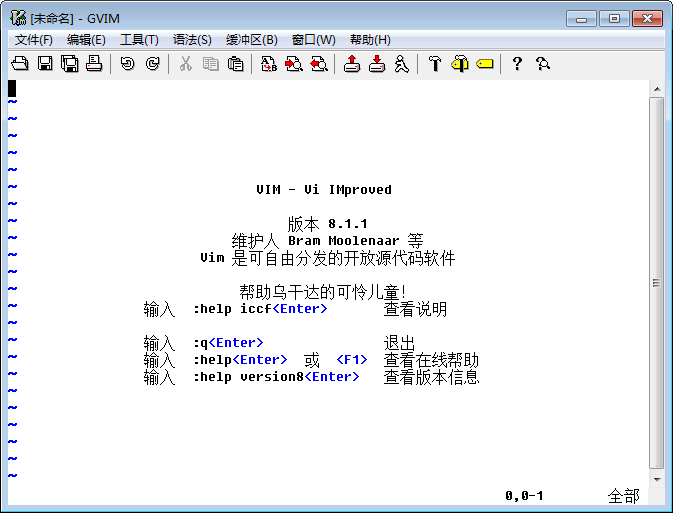
- 下载地址(pc版)
- 网盘下载
- vim编辑器(gvim)正版中文版 18.7M 查看详情
人气下载推荐
-
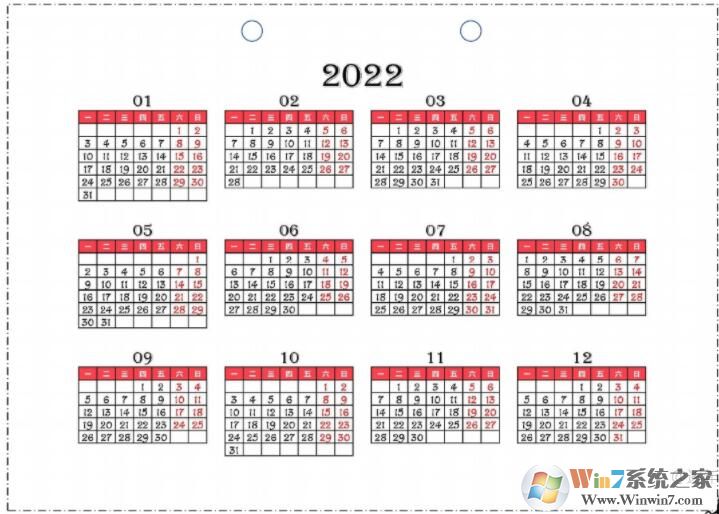
2022年日历全年表(带农历打印版)免费下载
下载
-

广联达无驱锁GTJ2021补丁下载 v2020.7.15 免费版
下载
-

T20天正建筑V6.0授权码生成器 绿色免费版(网盘资源)
下载
-

金蝶k3wise v2020 (附注册机)实用版
下载
-
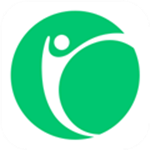
凯立德2020懒人包下载(附激活码) 最新车载版
下载
-
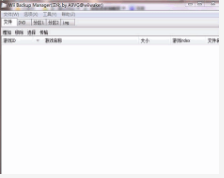
wiibackupmanager V0.4.5.79 中文版(网盘资源)
下载
-

Aspen Plus v11.2 完整版
下载
-

3dsmax2021注册机v2020 亲测实用下载
下载
-

Vegas pro 18一键破解补丁 绿色版
下载
-

arcgis v10.8 破解版中文完整版
下载
-

腾讯对战平台电脑版 v2020 正版最新版
下载
-

DNF一键完成任务助手下载 v2021
下载









 小小突击队游戏
小小突击队游戏 专业射手FRAG
专业射手FRAG 香肠派对正版手戏
香肠派对正版手戏 最终幻想7第一士兵app
最终幻想7第一士兵app 推理学院手游安卓版
推理学院手游安卓版 迷你城堡小镇新房游戏
迷你城堡小镇新房游戏 俄罗斯方块环游记2022
俄罗斯方块环游记2022 2022冬奥滑雪冒险(OlympicGamesJam2022)
2022冬奥滑雪冒险(OlympicGamesJam2022) 跳台滑雪大冒险SkiJumpingPro安卓版
跳台滑雪大冒险SkiJumpingPro安卓版 土耳其警车(TürkPolisArabaOyunu)安卓版
土耳其警车(TürkPolisArabaOyunu)安卓版 真实刺激驾驶游戏
真实刺激驾驶游戏 女神联盟2手游
女神联盟2手游 浮生为卿歌安卓版
浮生为卿歌安卓版 逃出银河系安卓版
逃出银河系安卓版 幻境双生安卓版
幻境双生安卓版 坦克世界闪击战安卓版
坦克世界闪击战安卓版 银河掠夺者手游2022
银河掠夺者手游2022 王牌战争游戏2022
王牌战争游戏2022






























